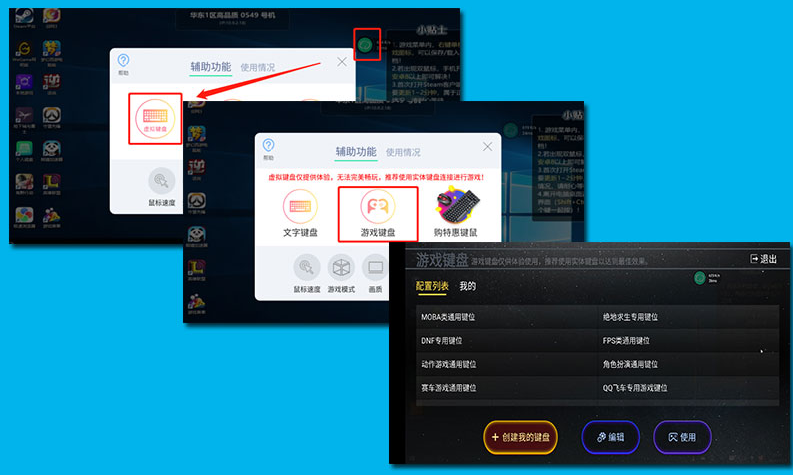
如果使用云电脑时没有键鼠怎么办呢?小编为大家贴心的推出了虚拟键盘功能,并且支持玩家自定义创建。下面我们就来看看如何操作吧。
1、首先,点击【悬浮球】选择【虚拟按键】在选择【游戏键盘】即可,其中内置了多种该类型的游戏虚拟按键,玩家只要选择所要玩的游戏类型即可。
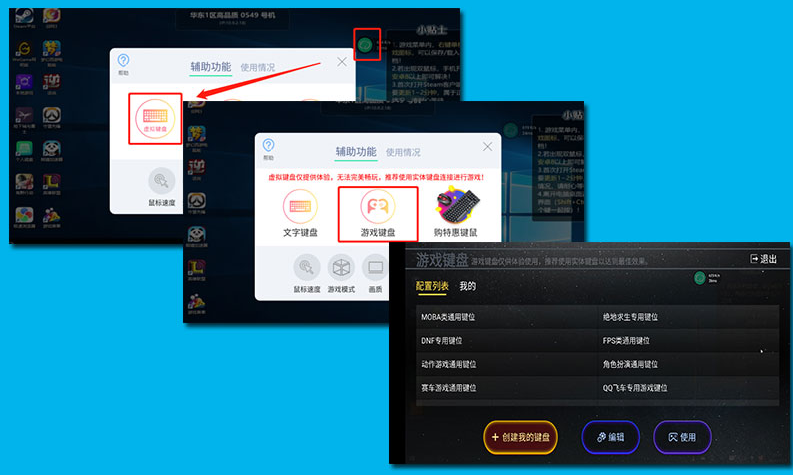
2、择好之后就能使用虚拟按键完啦,不过一般预设的虚拟按键可能不适合每个人的操作习惯,这里我们可以进行创建自己的虚拟按键。这时点击【创建我的键盘】就可以开始进行这设置了。
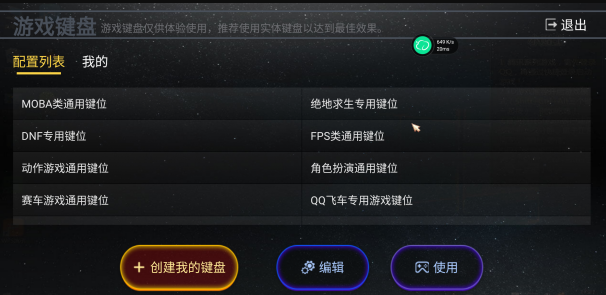
3、择好之后就能使用虚拟按键完啦,不过一般预设的虚拟按键可能不适合每个人的操作习惯,这里我们可以进行创建自己的虚拟按键。这时点击【创建我的键盘】就可以开始进行这设置了。
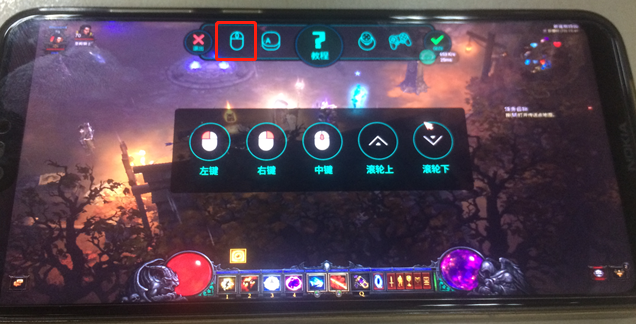
4、QWERT按键设置时,同样是轻触需要的按键就可以了,然后按照自己的操作习惯,进行按键位置的摆放。
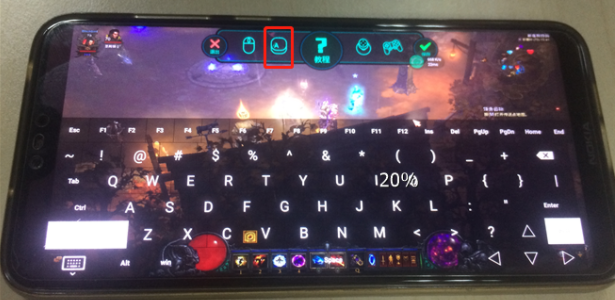
5、设置方向按键时,云电脑提供了2中方向按键选择,一种是WASD的方向操作,还有就是上下左右的方向操作。需要那个点那个就可以了。
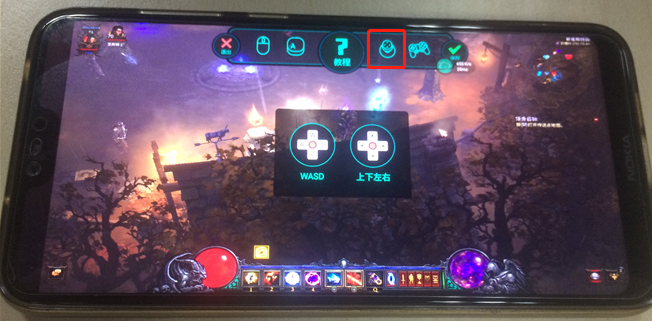
以上就是和大家分享的云电脑设置键盘的方法了,希望这个方法对大家有帮助。






 粤公网安备 44130202001059号
粤公网安备 44130202001059号